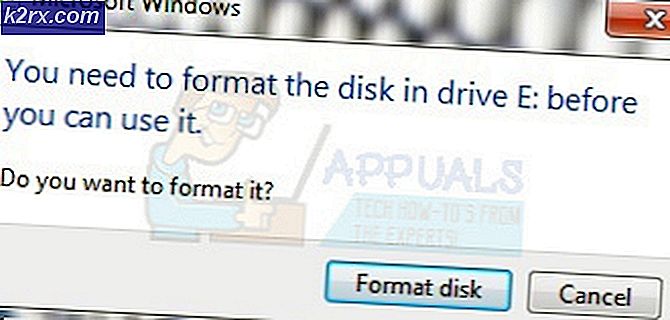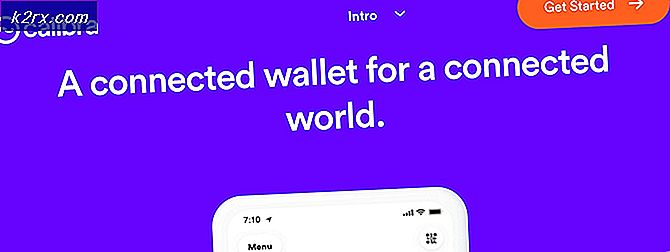Hvordan fikse Windows Update feilkode 8024A000
Noen Windows-brukere kan ikke søke og laste ned nye oppdateringer for operativsystemet. Mest berørte brukere rapporterer at oppdateringene begynner å lastes ned, men prosessen fullføres bare aldri og Feilkode 8024A000 er vist. I følge feilkoden oppstår denne feilen når Windows Update prøver å forhindre at en oppdateringsøkt avbrytes mens den utfører en viktig oppgave. Problemet er ikke eksklusivt for en bestemt Windows-versjon, siden det rapporteres å forekomme på Windows 10, Windows 8.1 og Windows 7.
Hva forårsaker Windows Update feilkode 8024A000?
Vi undersøkte dette problemet ved å se på forskjellige brukerrapporter og analysere flere av de mest populære løsningene for denne feilkoden. Som det viser seg, er det flere forskjellige potensielle skyldige som kan ende opp med å utløse dette problemet:
Hvis du for øyeblikket sliter med å løse denne feilmeldingen, bør denne artikkelen peke deg i riktig retning. Nedenfor oppdager du et par potensielle løsninger som andre brukere i en lignende situasjon har brukt for å løse dette problemet.
For å forbli så effektiv som mulig, anbefaler vi deg å følge metodene nedenfor i den rekkefølgen de presenteres i og kaste trinnene som ikke gjelder for ditt scenario. Til slutt bør du oppdage en løsning som vil løse problemet i ditt spesielle tilfelle, uavhengig av den skyldige som forårsaker det.
Metode 1: Kjøre feilsøkingsprogrammet for Windows Update
Hvis du støter på dette problemet, bør du starte med å kjøre feilsøkingsprogrammet for Windows Update. Flere berørte har klart å løse problemet ved å tvinge Windows Update feilsøkingsprogrammet til å fikse automatisk Feilkode 8024A000.
Flere berørte brukere har rapportert at problemet ble løst etter at de kjørte feilsøkingsprogrammet for Windows Update og startet datamaskinen på nytt. Det er mulig at Windows-versjonen inneholder en reparasjonsstrategi for denne spesielle feilen. I så fall vil feilsøkingsprogrammet automatisk bruke reparasjonsstrategien, og du kan løse problemet med bare flere klikk.
Her er en rask guide til kjøring av feilsøkingsprogrammet for Windows Update:
- trykk Windows-tast + R å åpne en Løpe dialogboks. Skriv deretter inn “control.exe / navn Microsoft. feilsøking”Inne i tekstboksen og trykk Tast inn å åpne opp Feilsøking fanen i Innstillinger app.
- Når du er inne i fanen Feilsøking, blar du ned til Kom deg i gang fanen og klikk på Windows-oppdatering. Deretter klikker du på fra den nylig viste menyen Kjør feilsøkingsprogrammet.
- Vent til den første skanningen er fullført, og klikk deretter på Bruk denne løsningen hvis en levedyktig reparasjonsstrategi blir funnet.
- Hvis en løsning er implementert, start datamaskinen på nytt og se om problemet er løst når neste oppstartssekvens er fullført.
Hvis det samme Feilkode 8024A000oppstår fortsatt når du prøver å installere en Windows Update, gå ned til neste metode nedenfor.
Metode 2: Start Windows Update-tjenestene på nytt
Som det viser seg kan dette spesielle problemet også oppstå på grunn av en Windows Update-tjeneste som sitter fast i en limbo-tilstand (den er verken startet eller stoppet). Flere berørte brukere har rapportert at de klarte å løse problemet ved å starte hver tjeneste som brukes av WU (Windows Update) -komponenten på nytt.
Denne prosedyren er bekreftet å være effektiv i alle nyere Windows-versjoner (Windows 7.1, Windows 8.1 og Windows 10)
Her er en rask guide til hvordan du gjør dette:
- trykk Windows-tast + R å åpne opp en Løpe dialogboks. Skriv inn på neste skjermbilde “Cmd” inne i tekstboksen og trykk Ctrl + Skift + Enter for å åpne en forhøyet ledetekst. Når du blir bedt om det av UAC (brukerkontokontroll), klikk Ja å gi administrative privilegier.
- Når du er inne i den forhøyede CMD-ledeteksten, skriver du inn følgende kommandoer i rekkefølge og trykker Tast inn etter hver for å starte hver Windows Update-tjeneste:
nettstopp wuauserv nettstoppbiter nettstopp cryptsvc
- Når veldig WU-tjenesten er stoppet, skriver du inn følgende kommandoer og trykker Enter etter hver for å starte tjenestene på nytt:
nett start wuauserv nett start bit nett start kryptsvc exit
- Når prosedyren er fullført, start datamaskinen på nytt og se om problemet er løst når neste oppstartssekvens er fullført.
Hvis det samme Feilkode 8024A000 oppstår fortsatt når du prøver å installere en ventende Windows-oppdatering, gå ned til neste metode nedenfor.
Metode 3: Omregistrering av DLL-filer tilknyttet Windows Update
Som det viser seg, er det også mulig at årsaken til konstanten 8024A000 feilkoderer en DLL (Dynamic Link Library) -fil som ikke lenger er registrert riktig. Dette rapporteres vanligvis å forekomme i eldre Windows-versjon og oppstår vanligvis på grunn av korrupsjon eller etter at en sikkerhetsskanner setter karantene i noen ting på grunn av en virusinfeksjon.
Hvis dette scenariet gjelder for din nåværende situasjon, er det en rask guide til hvordan du kan omregistrere DLL-ene som gjelder WU (Windows Update) for å fikse 8024A000 feilkoder:
- trykk Windows-tast + R å åpne opp en Løpe dialogboks. Skriv deretter inn “Notisblokk” i tekstboksen og trykk Ctrl + Skift + Tast inn for å åpne et Notisblokk-vindu med forhøyet tilgang. Når du blir bedt om det av UAC (brukerkontokontroll)
- Lim inn følgende kommandoer i det nye Notisblokk-dokumentet:
regsvr32 c: \ windows \ system32 \ vbscript.dll / s regsvr32 c: \ windows \ system32 \ mshtml.dll / s regsvr32 c: \ windows \ system32 \ msjava.dll / s regsvr32 c: \ windows \ system32 \ jscript.dll / s regsvr32 c: \ windows \ system32 \ msxml.dll / s regsvr32 c: \ windows \ system32 \ actxprxy.dll / s regsvr32 c: \ windows \ system32 \ shdocvw.dll / s regsvr32 wuapi.dll / s regsvr32 wuaueng1. dll / s regsvr32 wuaueng.dll / s regsvr32 wucltui.dll / s regsvr32 wups2.dll / s regsvr32 wups.dll / s regsvr32 wuweb.dll / s regsvr32 Softpub.dll / s regsvr32 Mssip32.dll / s regsvr32 Initpki.dll / s regsvr32 softpub.dll / s regsvr32 wintrust.dll / s regsvr32 initpki.dll / s regsvr32 dssenh.dll / s regsvr32 rsaenh.dll / s regsvr32 gpkcsp.dll / s regsvr32 sccbase.dll / s regsvr32 slbcsp.dll / s regsv cryptdlg.dll / s regsvr32 Urlmon.dll / s regsvr32 Shdocvw.dll / s regsvr32 Msjava.dll / s regsvr32 Actxprxy.dll / s regsvr32 Oleaut32.dll / s regsvr32 Mshtml.dll / s regsvr32 msxml.dll / s regsvr32 msxml. dll / s regsvr32 msxml3.dll / s regsvr32 Browseui.dll / s regsvr32 she ll32.dll / s regsvr32 wuapi.dll / s regsvr32 wuaueng.dll / s regsvr32 wuaueng1.dll / s regsvr32 wucltui.dll / s regsvr32 wups.dll / s regsvr32 wuweb.dll / s regsvr32 jscript.dll / s regsvr32 atl. dll / s regsvr32 Mssip32.dll / s
- Når du har limt inn kommandoene, går du til Fil (fra båndmenyen øverst) og klikk på Lagre Som.
- Fra Lagre som-vinduet, navngi filen hva du vil, men sørg for å sette utvidelsen av filnavnet til .flaggermus. Vi reddet det WindowsUpdateRegister.bat. Velg deretter et bekvemt sted og klikk på Lagre.
- Dobbeltklikk på den nyopprettede BAT-filen og klikk Ja ved bekreftelsesmeldingen. Hvis du også blir bedt om av UAC (brukerkontokontroll)klikk Ja for å gi administrator tilgang.
- Når DLL-filene er registrert på nytt, må du starte datamaskinen på nytt og se om problemet er løst når neste oppstartssekvens er fullført.
Hvis den 8024A000 problemet fortsatt oppstår, gå ned til neste metode nedenfor.
Metode 4: Utføre SFC- og DISM-skanninger
Dette spesielle problemet kan også oppstå på grunn av en viss grad av systemfilkorrupsjon. Selv om problemet er mindre vanlig på Windows 10, er det fremdeles mulig å få denne feilkoden på grunn av noen ødelagte systemfiler, selv om systemet er oppdatert.
Både DISM (Implementering av bildeservice og administrasjon) og SFC (systemfilkontroll)er innebygde verktøy som kan reparere systemfiler. Den eneste forskjellen er at de gjør det på forskjellige måter.
Mens SFC skanner og reparerer systemfiler ved å erstatte ødelagte filer med lokalt lagrede kopier, er DISM avhengig av Windows Update for å fikse korrupsjon. Derfor er det viktig å starte denne prosedyren med SFC-skanningen. Hvis WU har et korrupsjonsproblem, bør systemfilkontrollen løse det, slik at du kan bruke DISM effektivt.
Her er en rask guide til å kjøre en SFC- og DISM-skanning fra en forhøyet ledetekst:
- trykk Windows-tast + R å åpne opp en Løpe dialogboks. Skriv deretter inn “Cmd” inne i tekstboksen og trykk Ctrl + Skift + Enter for å åpne en forhøyet ledetekst. Når du blir bedt om av UAC (brukerkontokontroll), klikk på Ja å gi administrative privilegier.
- Når du er inne i den forhøyede ledeteksten, skriver du inn følgende kommando og trykker på Tast inn umiddelbart for å starte SFC-skanningen:
sfc / scannow
Merk: Husk at når du starter denne prosessen, er det ingen måte å stoppe den uten å risikere å produsere enda flere diskfeil. Vær tålmodig og ikke lukk CMD-vinduet eller prøv å starte datamaskinen på nytt.
- Når prosedyren er fullført, kan du trygt lukke den forhøyede ledeteksten og starte datamaskinen på nytt for å se om problemet er løst ved neste systemstart.
- Hvis det samme problemet fortsatt oppstår, selv etter at du har utført SFC-skanningen, følger du trinn 1 igjen for å åpne en annen forhøyet ledetekst. Skriv deretter inn følgende kommando og trykk Tast inn for å utføre en DISM-skanning:
DISM / Online / Cleanup-Image / RestoreHealth
Merk: DISM krever en stabil internettforbindelse for å kunne laste ned nye kopier av filene som er berørt av korrupsjon.
- Når skanningen er fullført, utfør en siste omstart og sjekk om problemet er løst når neste oppstartssekvens er fullført.
Metode 5: Installere Intel Rapid Storage Technology Driver (hvis aktuelt)
En annen mulig skyldige som kan ende opp med å forårsake 8024A000feilkode mangler den oppdaterte Intel Rapid Storage Technology Driver. Flere berørte brukere har rapportert at problemet ikke lenger oppstod etter at de installerte den nyeste versjonen av denne driveren og startet datamaskinen på nytt.
Basert på undersøkelsene våre rapporteres dette scenariet for det meste å forekomme i tilfeller der brukeren støter på problemet på Windows 7 eller eldre. Hvis dette er aktuelt, følg trinnene nedenfor for å installere den nyeste driveren for Intel Rapid Storage:
- Besøk denne lenken (her) og klikk på Intel Rapid Storage Technology * RST) brukergrensesnitt og driver for å starte nedlastingen.
- Når nedlastingen er fullført, åpner du kjørbar installasjon og følger instruksjonene på skjermen for å fullføre installasjonen av den nyeste RST-driveren.
- Start datamaskinen på nytt når driveren er installert, og se om problemet er løst når neste oppstartssekvens er fullført.
Hvis du fremdeles støter på 8024A000 feilkode,gå ned til neste metode nedenfor.
Metode 6: Avinstallere tredjeparts AV
Som det viser seg, er det også mulig at problemet faktisk skyldes en overbeskyttende tredjeparts AV-suite. Flere berørte brukere har rapportert at problemet ble løst etter at de avinstallerte tredjeparts sikkerhetsskanner og tilbakeførte til standard AV (Windows Defender).
McAfee Total Protection, AVAST og Comodo blir ofte rapportert som ansvarlige for å forårsake 8024a000.Brukere spekulerer i at problemet oppstår fordi AV ender opp med å blokkere noen porter som faktisk brukes av WU-komponenten.
OPPDATER: Basert på flere brukerrapporter kan dette problemet også skyldes premiumversjonen av Malwarebytes. Hvis du bruker et premiumabonnement for Malwarebytes, bør du kunne løse problemet ved å deaktivere Ransomware-beskyttelse fra Innstillinger-menyen.
Hvis du mistenker at din tredjeparts AV / brannmur forårsaker problemet, følger du trinnene i denne artikkelen (her) for å avinstallere AV-pakken helt uten å etterlate noen restfiler.
Hvis dette scenariet ikke er aktuelt, eller problemet fortsatt oppstår selv etter at du har avinstallert AV-pakke fra tredjepart, kan du gå ned til neste metode nedenfor.
Metode 7: Utføre en reparasjonsinstallasjon
Hvis ingen av metodene ovenfor har hjulpet deg med å løse problemet, bør en reparasjonsinstallasjon ende opp med å reparere Windows Update-problemene. Denne prosedyren vil tilbakestille alle Windows-komponenter, inkludert oppstartsrelaterte prosesser.
Imidlertid gjør den tingene litt mer effektivt enn en klassisk ren installasjon i den forstand at den lar deg beholde alle personlige data, inkludert bilder, videoer, applikasjoner og spill). Det eneste som blir slettet og erstattet, er alle Windows-komponenter - akkurat det du trenger.
Hvis du vil utføre en reparasjonsinstallasjon, kan du følge instruksjonene i denne artikkelen (her) for trinnvise instruksjoner om hvordan du gjør dette effektivt.